Тъменият режим на YouTube е удобна функция, която ти позволява да се насладиш на по-приятно преживяване на гледането, особено в тъмни условия. Независимо дали гледаш на компютър или на телефона си, превключването към Dark Mode е лесно и бързо. В този ръководство ще ти покажа как можеш да активираш тъмен режим, за да персонализираш дизайна на YouTube според своите предпочитания.
Най-важните изводи
- Тъмният режим може лесно да бъде активиран както на компютъра, така и на телефона.
- Процесът се различава малко между платформите.
- Можеш да активираш или деактивираш тъмния режим по всяко време.
Стъпка по стъпка ръководство
За да активираш тъмния режим на компютъра си, следвай тези стъпки:
Първо трябва да се увериш, че си на уебсайта на YouTube. За целта отвори браузъра си и отиди на YouTube. За да промениш настройките, кликни горе вдясно върху иконата на канала си.
Ще се покаже меню, в което ще намериш различни опции. Търси точката „Изглед“ или „Дизайн на устройството“. Кликни върху нея, за да видиш наличните дизайни.
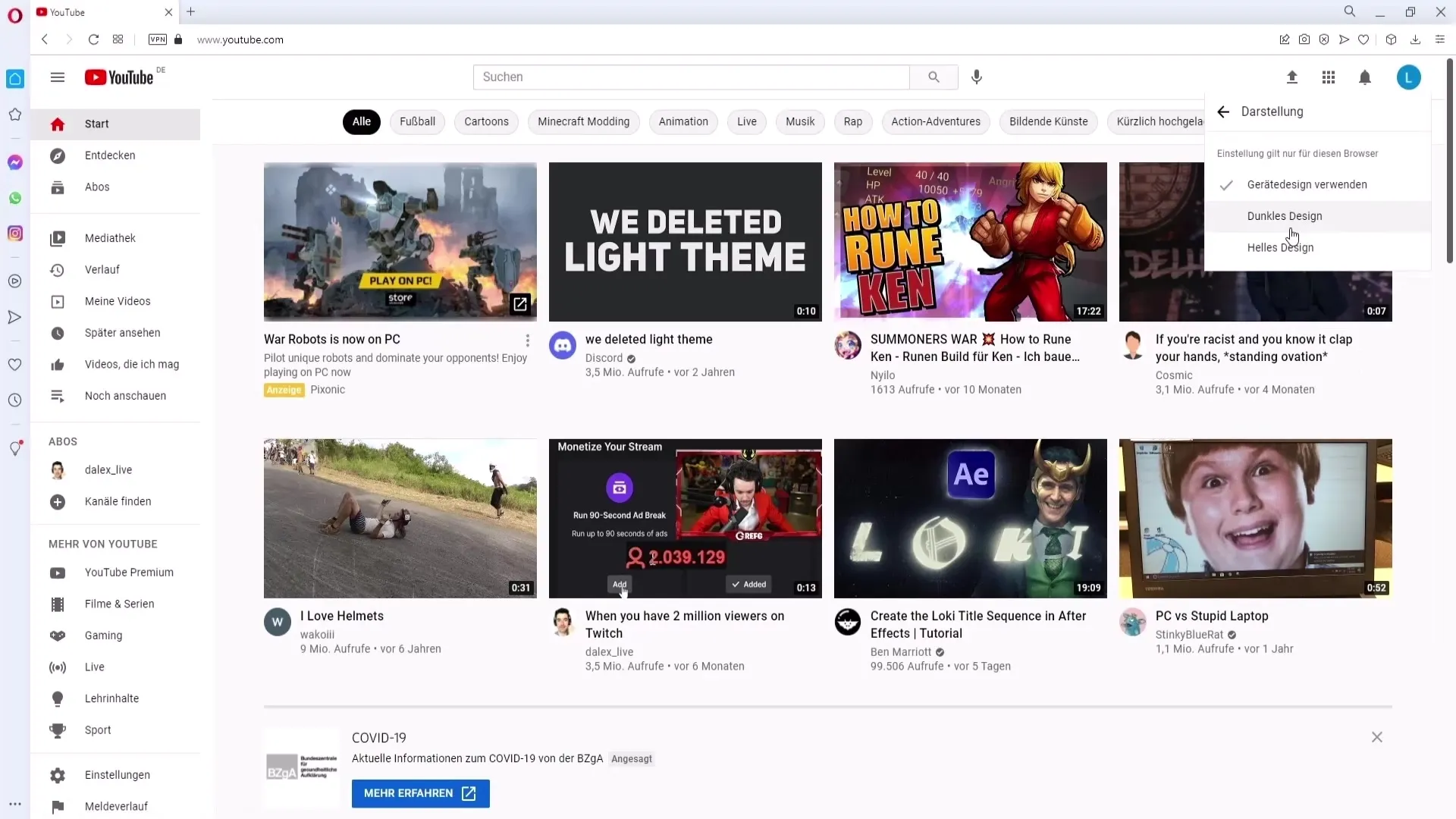
Тук имаш възможност да избереш между „Светъл дизайн“ и „Тъмен дизайн“. Избери опцията „Тъмен дизайн“, за да активираш тъмния режим.
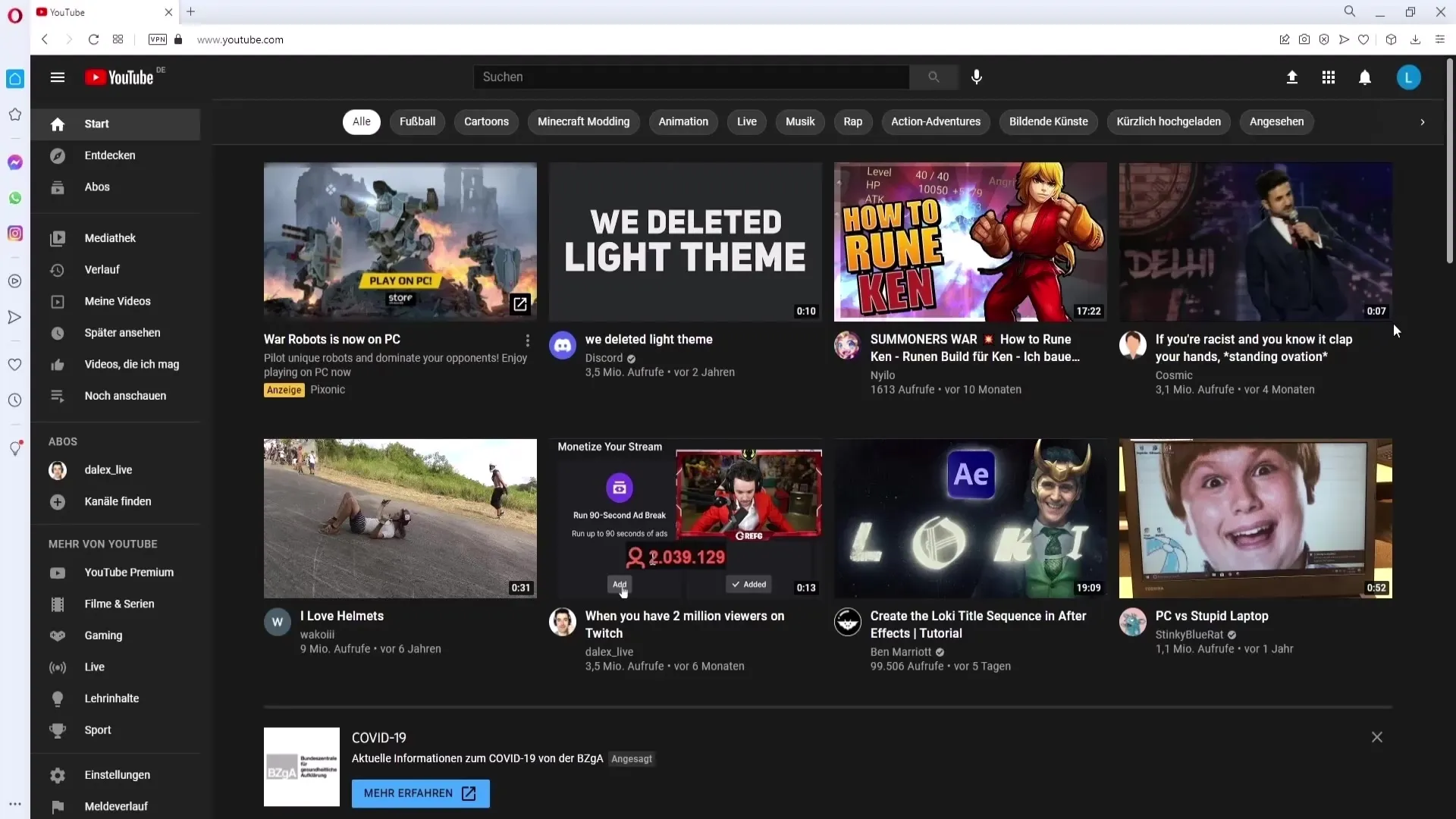
След като го направиш, YouTube ще премине в тъмен режим. Веднага ще забележиш промяната в интерфейса. Всички елементи сега са в тъмна цветова схема, която натоварва по-малко очите ти.
Ако желаеш да активираш тъмния режим и на телефона си, процесът е много подобен. Ще ти покажа как да направиш това на устройство с Android. Ако използваш емулатор като BlueStacks, отвори приложението на YouTube.
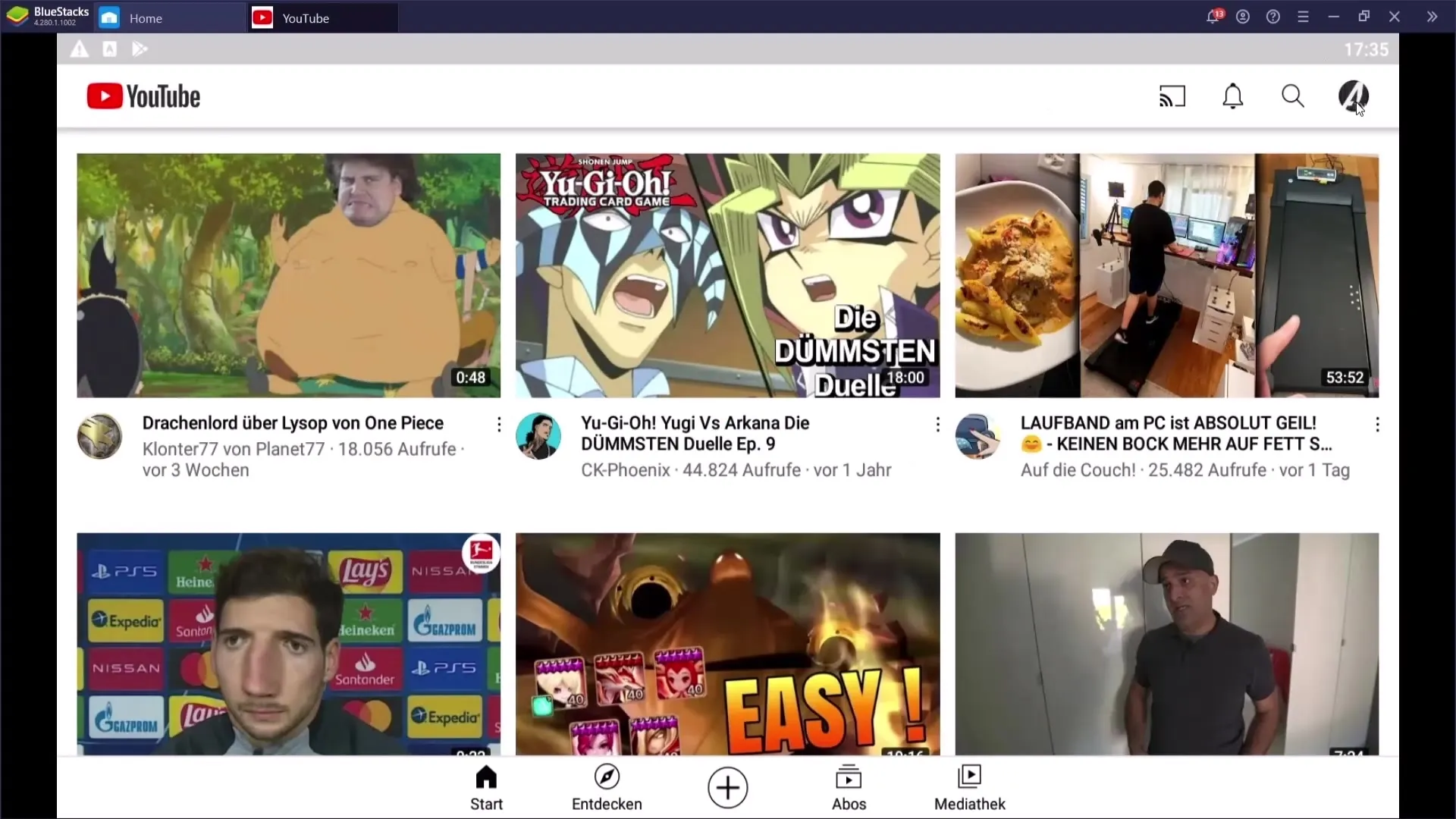
Кликни отново върху иконата на канала си, която се намира горе вдясно в приложението. Може да се наложи първо да се преместиш в YouTube Studio, ако не можеш да направиш промени оттам.
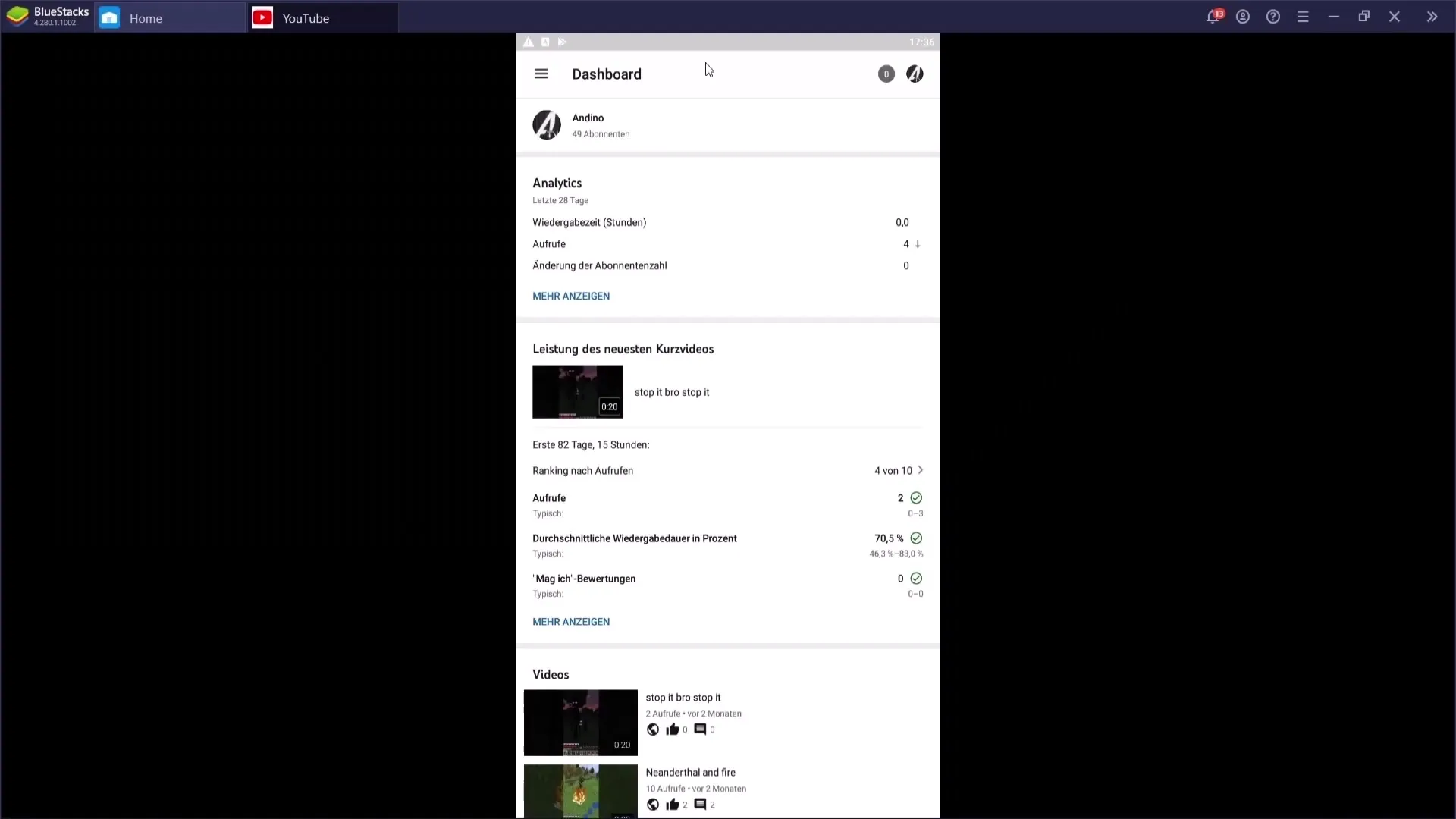
След като си в канала си, отиди от горната част на канала си към „Настройки“. В настройките ще намериш различни опции, затова първо отиди в раздела „Общи“.
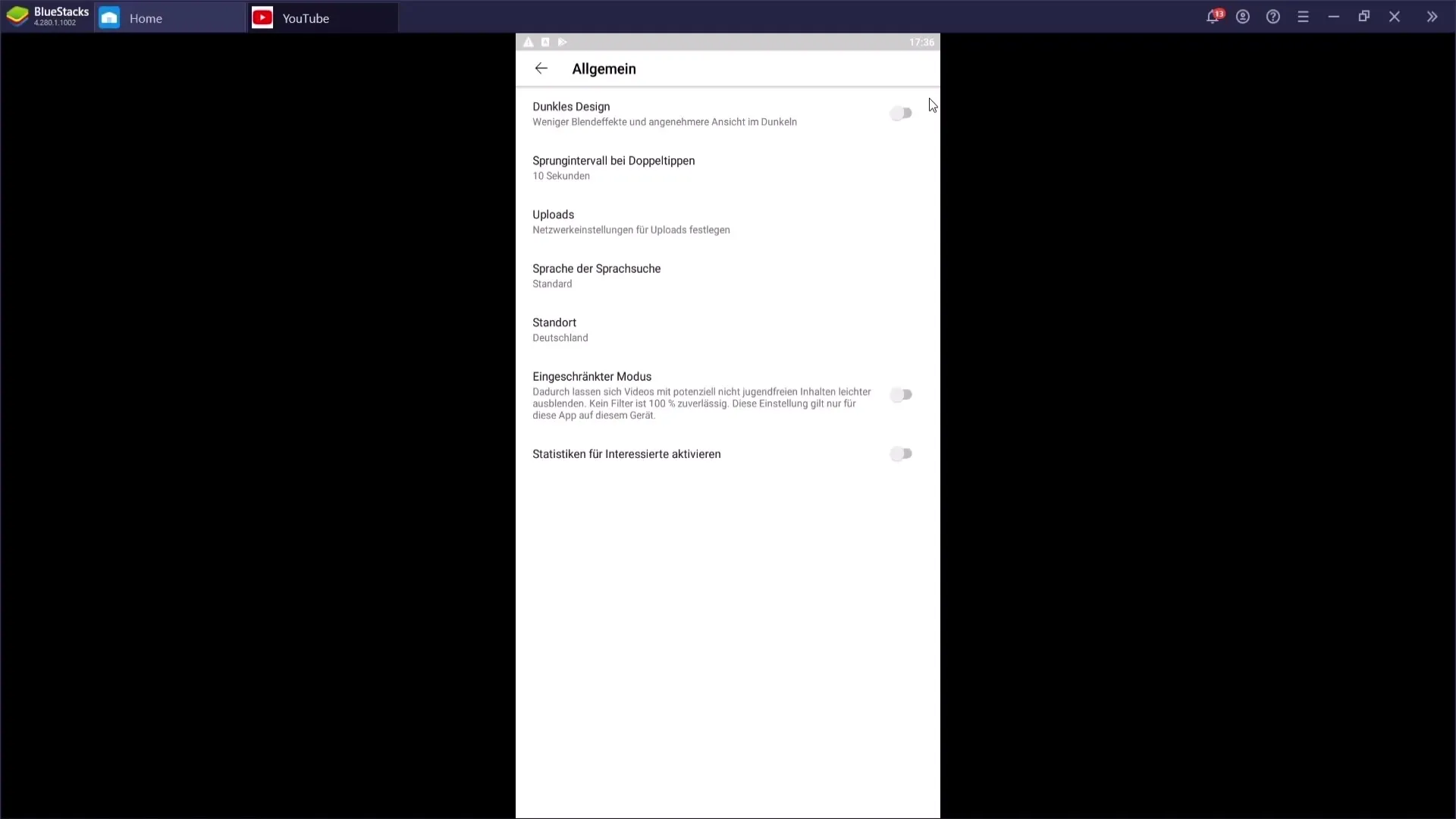
Тук ще откриеш „Тъмен дизайн“. Можеш да го активираш, като кликнеш върху него.
След като активираш тъмния режим, можеш да затвориш настройките и YouTube вече ще се покаже в оптика на тъмен режим.
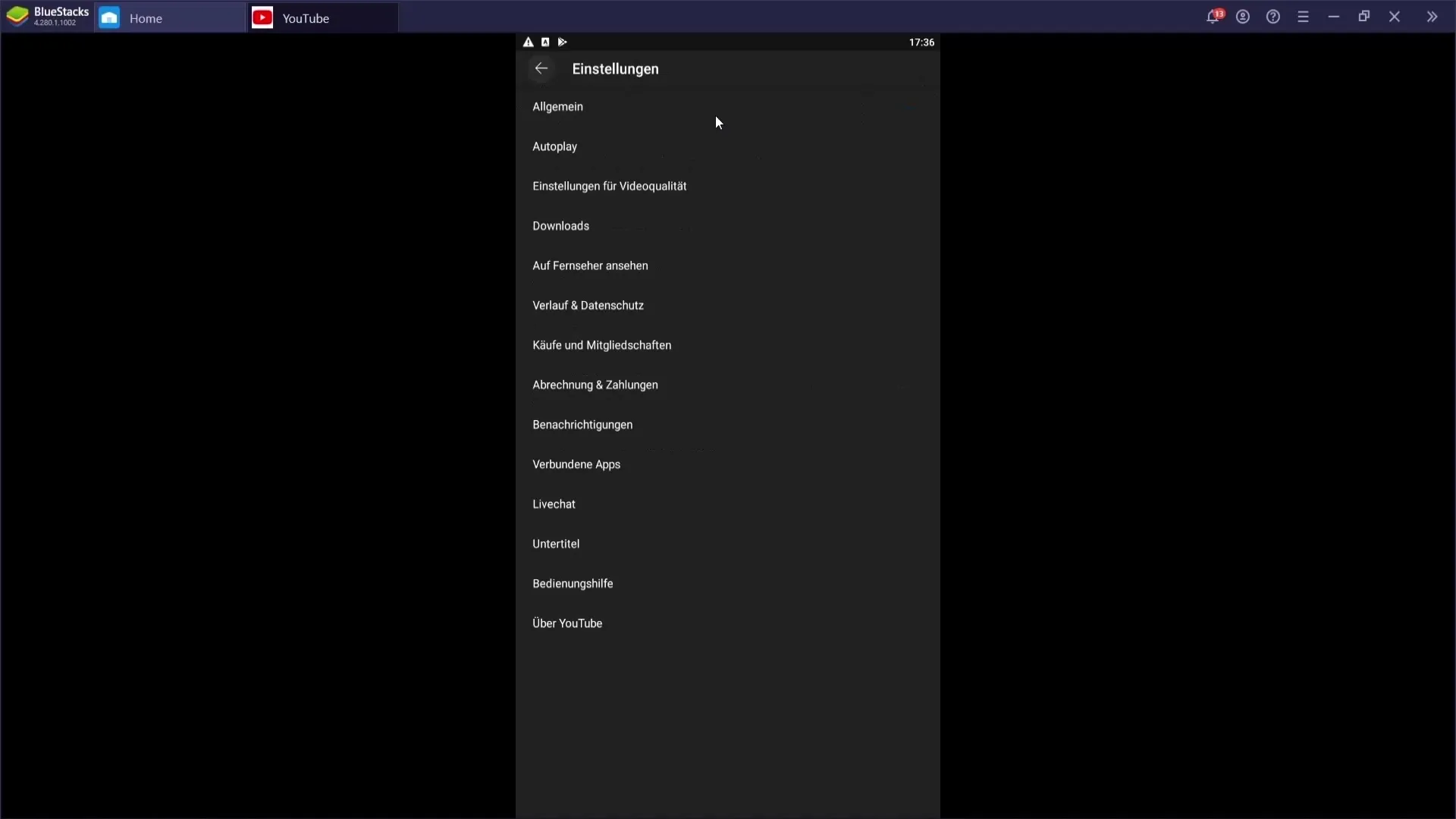
Сега успешно активира тъмния режим както на компютъра си, така и на телефона си.
Резюме
Тъмният режим подобрява преживяването на гледането на YouTube, особено при лоши светлинни условия. С този прост ръководител можеш бързо да активираш и деактивираш тъмния режим, в зависимост от своите лични предпочитания.
Често задавани въпроси
Как да активирам тъмния режим на YouTube на компютъра?Отвори YouTube, кликни върху иконата на канала си, отиди в „Изглед“ и избери „Тъмен дизайн“.
Мога ли да активирам тъмния режим и на телефона?Да, отвори приложението на YouTube, отиди върху иконата на канала си, след това в „Настройки“ и активирай „Тъмен режим“.
Как да деактивирам тъмния режим?Отиди в същите настройки, както за активиране, и след това избери опцията за светлия дизайн.
Работи ли тъмния режим на всички устройства?Тъмният режим е наличен както в компютърната версия, така и в мобилното приложение на YouTube.
Дали стъпките за Android и iOS са еднакви?Да, стъпките са много подобни, но могат да се различават леко в зависимост от версията.


